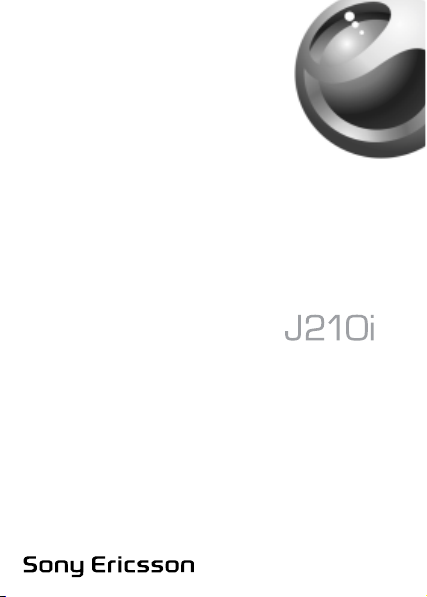
This is the Internet version of the user’s guide © Print only for private use.
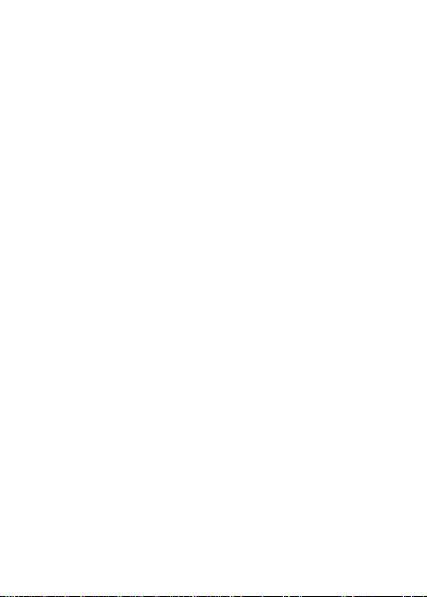
Tartalomjegyzék
Ismerkedés a telefonnal . . . . . . . . . . . . . . . . . . . . . . 4
Ikonok . . . . . . . . . . . . . . . . . . . . . . . . . . . . . . . . 9
Menürendszer áttekintése . . . . . . . . . . . . . . . . 11
Hívások . . . . . . . . . . . . . . . . . . . . . . . . . . . . . . . . . 15
Üzenetek . . . . . . . . . . . . . . . . . . . . . . . . . . . . . . . . 34
A telefon személyre szabása . . . . . . . . . . . . . . . . . 42
Internet . . . . . . . . . . . . . . . . . . . . . . . . . . . . . . . . . 51
További funkciók . . . . . . . . . . . . . . . . . . . . . . . . . . 61
Biztonság . . . . . . . . . . . . . . . . . . . . . . . . . . . . . . . . 65
Hibaelhárítás . . . . . . . . . . . . . . . . . . . . . . . . . . . . . 69
További tudnivalók . . . . . . . . . . . . . . . . . . . . . . . . . 72
Tárgymutató . . . . . . . . . . . . . . . . . . . . . . . . . . . . . . 84
This is the Internet version of the user’s guide © Print only for private use.
1
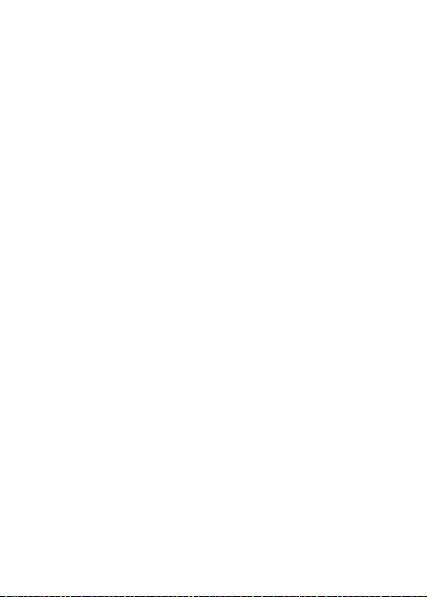
Sony Ericsson
GSM 900/1800/1900
Első kiadás (2005. május)
Ezt a használati útmutatót a Sony Ericsson Mobile
Communications AB adta ki bármiféle jótállás vállalása
nélkül. A tipográfiai hibák, az aktuális információ
pontatlansága, illetve a programok és/vagy a készülékek
fejlesztése miatti javításokat és módosításokat
Sony Ericsson Mobile Communications AB bármikor,
a
előzetes figyelmeztetés nélkül végrehajthatja. Ezek
módosítások a jelen használati útmutató későbbi
a
kiadásaiba kerülnek be.
Minden jog fenntartva.
© Sony Ericsson Mobile Communications AB, 2005
Publikációs szám: HU/LZT 108 7897 R1A.
Megjegyzés:
A használati útmutatóban ismertetett szolgáltatások
mindegyikét támogatja minden hálózat. Ez érvényes
nem
a
GSM nemzetközi segélyhívószámra (112) is.
Forduljon a hálózat üzemeltetőjéhez vagy a szolgáltatóhoz,
ha nem biztos abban, hogy használhat-e egy adott
szolgáltatást.
A mobiltelefon használatba vétele előtt olvassa el a Javaslatok
a biztonságos és hatékony használathoz
Korlátozott jótállás című fejezetet.
a
, valamint
A T9™ Szövegbevitel a Tegic Communications védjegye
vagy bejegyzett védjegye.
2
This is the Internet version of the user’s guide © Print only for private use.
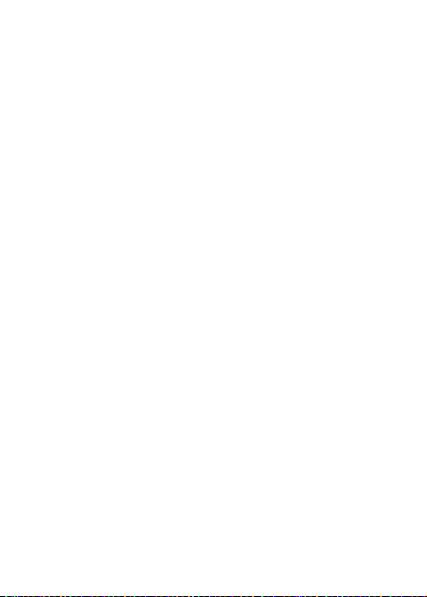
A T9™ Szövegbevitel védjegyet a következő szabadalmak
védik:
USA-beli szabadalmak: 5,818,437, 5,953,541, 5,187,480,
5,945,928 és 6,011,554;
kanadai szabadalom: 1,331,057;
egyesült királysági szabadalom: 2238414B;
hongkongi szabadalom: HK0940329;
szingapúri szabadalom: 51383;
európai szabadalmak: No. 0 842 463 (96927260.8) DE/DK,
FI, FR, IT, NL, PT, ES, SE, GB, illetve további szabadalmak
bejegyzése világszerte folyamatban van.
Mobiltelefonja alkalmas kiegészítő tartalom (például
csengőhangok) letöltésére, tárolására és továbbítására.
Az
ilyen tartalom használatát harmadik felek jogai
korlátozhatják vagy tilthatják, korlátozás nélkül beleértve
alkalmazandó szerzői jogi törvények korlátozásait.
az
A
mobiltelefonjára letöltött vagy onnan továbbított kiegészítő
tartalom vonatkozásában minden felelősség Önt,
a Sony Ericsson vállalatot terheli. Bármely kiegészítő
nem
tartalom használata előtt győződjön meg arról, hogy megfelelő
licenccel vagy más jogosultsággal rendelkezik a használathoz.
A Sony Ericsson nem garantálja a kiegészítő tartalom vagy
bármely más, harmadik féltől származó tartalom pontosságát,
sértetlenségét vagy minőségét. A Sony Ericsson semmilyen
körülmények között nem felelős a kiegészítő tartalom vagy
bármely más, harmadik féltől származó tartalom bármilyen
nem megfelelő használatáért.
Az egyéb termék- és vállalatnevek a megfelelő
tulajdonosok védjegyei lehetnek.
Minden itt kifejezetten át nem engedett jog fenntartva.
This is the Internet version of the user’s guide © Print only for private use.
3
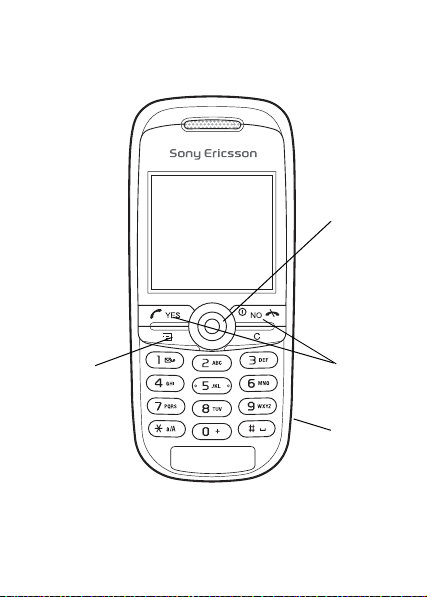
Ismerkedés a telefonnal
Navigációs
billentyű
Választóbillentyű
YES és NO
billentyű.
Infravörös
port
4
This is the Internet version of the user’s guide © Print only for private use.
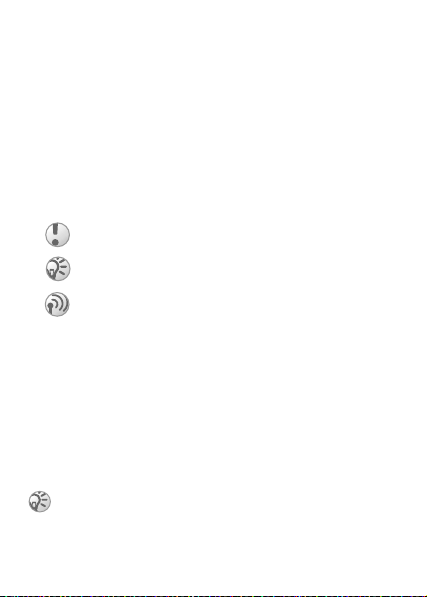
A telefon összeszerelése
A telefon használatba vétele előtt a következőket kell tenni:
• Helyezze be a SIM-kártyát.
• Helyezze be az akkumulátort, és töltse fel.
Jelmagyarázat a használati útmutatóhoz
Ebben a használati útmutatóban az alábbi jelölésekkel
találkozhat:
} A navigációs billentyűvel görgessen a következő
lehetőségre, és válassza ki azt.
% Lásd még: xx. oldal
Fontos
Megjegyzés
Ez a szimbólum azt jelöli, hogy az adott szolgáltatás
függ az előfizetéstől, illetve a hálózattól. Ennek
következtében előfordulhat, hogy nem minden menü
érhető el a telefonon. További információért forduljon
a hálózat üzemeltetőjéhez.
A SIM-kártyával és az akkumulátorral
kapcsolatos tudnivalók
A hálózati szolgáltatótól kapott SIM-kártya (előfizetői azonosító
modul) az előfizetés és a telefonkönyv adatainak tárolására
szolgál. A SIM-kártya behelyezése, illetve eltávolítása előtt
mindig kapcsolja ki a telefont, és válassza le a töltőt.
Ha a SIM-kártyát korábban már használta egy másik
készülékben, mielőtt eltávolítaná abból, győződjön meg
arról, hogy az adatok mentve vannak a SIM-kártyára.
% 17 Telefonkönyv.
This is the Internet version of the user’s guide © Print only for private use.
5
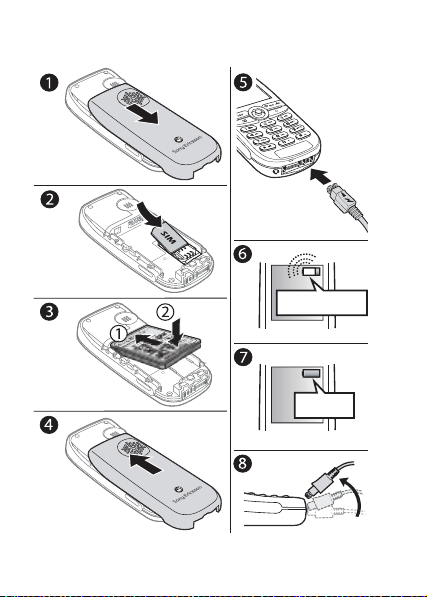
A SIM-kártya behelyezése és az akkumulátor
feltöltése
≈ 30 perc
≈ 4 óra
6
This is the Internet version of the user’s guide © Print only for private use.
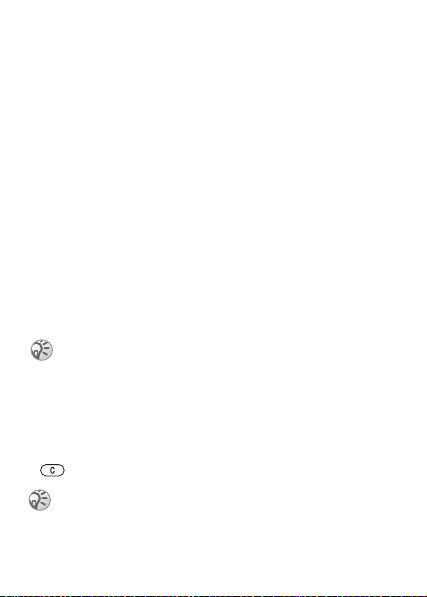
1 Húzza le az akkumulátorfedelet az ábrán látható módon.
2 Helyezze be a SIM-kártyát. Ellenőrizze, hogy a SIM-kártya
az ezüst színű tartók alá kerüljön.
3 Helyezze az akkumulátort a telefon hátoldalán levő
nyílásba úgy, hogy a címkét tartalmazó oldal felfelé,
csatlakozók pedig egymás felé nézzenek.
a
4 Az ábrán látható módon tegye vissza
akkumulátorfedelet, és csúsztassa be a helyére.
az
5 Csatlakoztassa a töltőt a telefon villámmal jelzett
aljzatához. A csatlakozón levő villám jelnek felfelé
néznie.
kell
6Előfordulhat, hogy az akkumulátor ikonja csak 30 perc
után jelenik meg a képernyőn.
7 Várjon kb. 4 órát, illetve amíg a töltésjelző ikon azt
jelzi, hogy az akkumulátor feltöltése befejeződött.
nem
ilyenkor nem látja az akkumulátor ikont, akkor
Ha
nyomjon meg egy tetszőleges billentyűt a képernyő
bekacsolásához.
8 Válassza le a töltőt a csatlakozó felfelé billentésével.
Az akkumulátor eltávolítása után vissza kell állítania
a dátumot és az időt.
PIN-kód
Elképzelhető, hogy a telefon szolgáltatásainak aktiválásához
szükség lesz a PIN-kód (a személyi azonosítószám) beírására.
A PIN-kódot a hálózat üzemeltetője adja meg.
Ha elrontja a PIN-kód beírását, akkor a számot
a
billentyűvel törölheti.
Ha PIN-kódját háromszor egymás után hibásan írja be,
akkor a SIM-kártya lezáródik, és „A PIN-kód zárolva”
üzenet jelenik meg. A feloldáshoz be kell írnia a PUK-
kódot (a személyi feloldókulcsot),
% 65 SIM-kártyazár.
7
This is the Internet version of the user’s guide © Print only for private use.
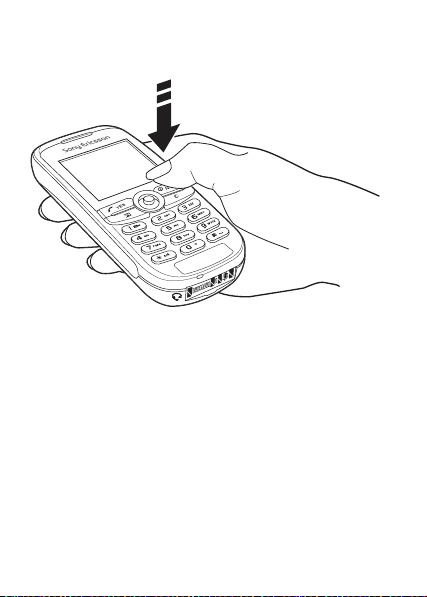
A telefon be- és kikapcsolása
• Nyomja meg és tartsa lenyomva a NO billentyűt.
• Ha szükséges, írja be a PIN-kódot.
• A telefon kikapcsolásához nyomja meg és tartsa
lenyomva
a NO billentyűt.
Hívások kezdeményezése és fogadása
• Írja be a körzetszámot és a telefonszámot, majd a hívás
kezdeményezéséhez }
YES. A hívás befejezéséhez } NO.
• Amikor csörög a telefon, } YES.
8
This is the Internet version of the user’s guide © Print only for private use.
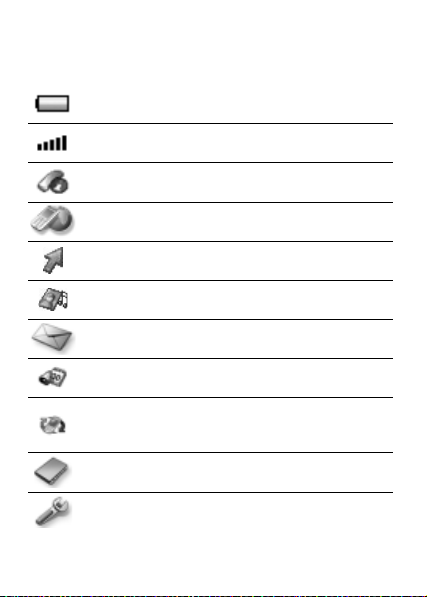
Ikonok
A következő ikonok jelennek meg az asztalon és készenléti
módban.
Jelzi az akkumulátor töltöttségi állapotát.
Jelzi a GSM-hálózat térerősségének mértékét.
Hívásinfo — hívásidő, hívásdíj-információ
és a folyamatban levő hívások kezelése.
Internetszolgáltatás — internetes szolgáltatások
elérése.
Saját menük — saját menü készítése a gyakran
használt funkciók csoportosítására.
Szórak. és játék — játékok és alkalmazások.
Üzenetek — szöveges (SMS), kép- (MMS)
és hangüzenetek kezelése.
Szervező — naptár, események, ébresztőóra
és egyéb extrák.
Kapcsolódás — Hálózatok, adatkommunikációs
beállítások és elemek fogadása infravörös porton
keresztül.
Telefonkönyv — személyes telefonkönyv.
Beállítások — személyes beállítások, például
profilok, kijelző, nyelv, idő és zárak.
This is the Internet version of the user’s guide © Print only for private use.
9
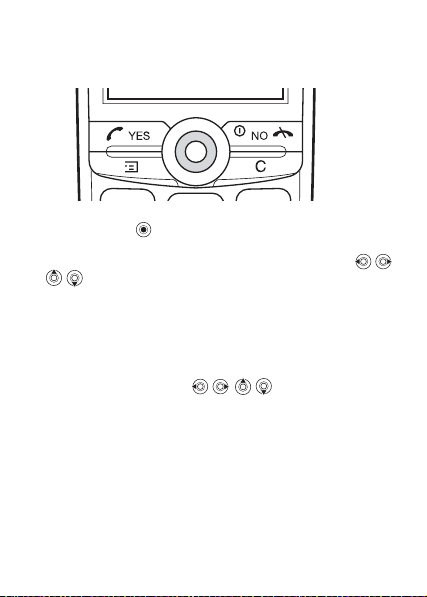
Navigáció a menükben
A főmenük ikonként jelennek meg az asztalon.
• Nyomja meg a (navigációs) billentyűt az asztalhoz való
visszalépéshez vagy a kijelölt elemek kiválasztásához.
• A menürendszerben történő léptetéshez használja a
billentyűket.
• Nyomja meg a NO billentyűt, ha vissza kíván lépni
egy
szinttel a menükben.
• A készenléti üzemmódba való visszatéréshez nyomja
meg
és tartsa lenyomva a NO billentyűt.
Gyorsmenük
Készenléti üzemmódban a billentyűkkel
választhatja ki közvetlenül a kívánt funkciót.
Gyorsmenük szerkesztése
1 } Saját menük } YES — válassza ki a szerkeszteni
kívánt gyorsmenüt, majd } YES.
2 Görgessen a kívánt gyorsmenüre, és válassza ki azt,
majd
} YES.
10
This is the Internet version of the user’s guide © Print only for private use.
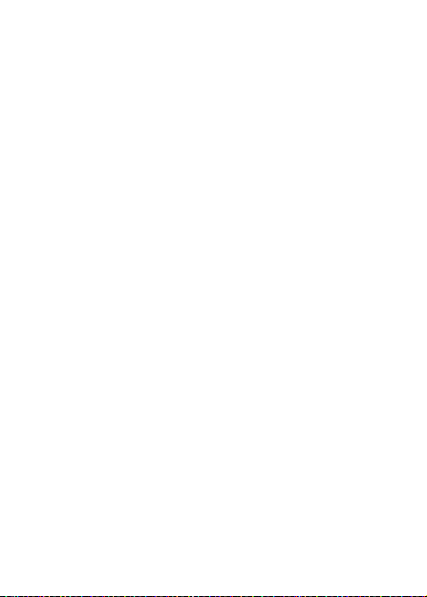
Menürendszer áttekintése
1.Hívásinfo
Sikert. hívások
Híváslista
Hívások kezel.
Idő és költség
Követk. hívás
Opciók
4.Szórak. és játék
Játékok
Saját képek
További képek
Saját hangok
Egyéb hangok
Témák
Dallamszerk.
7.Kapcsolódás
IR bekapcsolása
GSM hálózatok
Adatkommunik.
2.Internetszolgáltatás
Sony Ericsson
Könyvjelzők
Push beérk. üz.
URL:
Folytatás
Profil választás
További opciók
Beállítások
5.Üzenetek
Szöveges üzenet
Képüzenet
Hangposta hívása
Körzeti info
Opciók
8.Telefonkönyv
Keres és hív
Új szám
Keres és szerk.
Kép
Magán csengés
Csoportok
E-mail címek
Opciók
Memóriaállapot
Spec. számok
3.Saját menük
Felfelé nav. billen.
Jobbra nav. billen.
Lefelé nav. billen.
Balra nav. billen.
6.Szervező
Naptár
Ébr. óra
Időmérő
Stopper
Számológép
9.Beállítások
Hang és jelzés
Profilok
Kijelző
Nyelv
Idő és dátum
Lezár
Kihangosító
Állapot
Mindent nulláz
This is the Internet version of the user’s guide © Print only for private use.
11
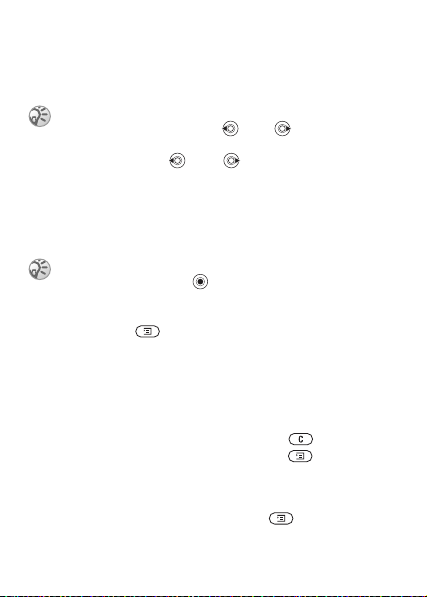
A készülék nyelve
A legtöbb SIM-kártya automatikusan beállítja a készülék
menüinek nyelvét annak az országnak a nyelvére, ahol a kártyát
vásárolta. Egyéb esetben az alapértelmezett nyelv az angol.
Készenléti üzemmódban bármikor kiválaszthatja
az
Automatikus lehetőséget a 8888 kód beírásával.
Készenléti üzemmódban bármikor kiválaszthatja
az
Angol nyelvet a 0000 kód beírásával.
A nyelv módosítása
1 } Beállítások } YES } Nyelv } YES
} Nyelv beállítása } YES.
2 Válasszon egy nyelvet, majd } YES.
A kívánt menüpont kiválasztásához az YES
helyett
használhatja a billentyűt is.
További lehetőségek
Ha megnyomja a billentyűt, megjelenik a lehető ségek
listája. A lista tartalmát az határozza meg, hogy éppen hol
tartózkodik a menürendszerben.
Elemek törlése és szerkesztése
Az elemek törlésének kétféle módja
• Válassza ki az elemet, és nyomja meg a billentyűt.
• Válassza ki az elemet, és nyomja meg a billentyűt,
majd } Törlés.
Elemek szerkesztése
Válassza ki az elemet, és nyomja meg a billentyűt, majd
} Szerkesztés.
12
This is the Internet version of the user’s guide © Print only for private use.
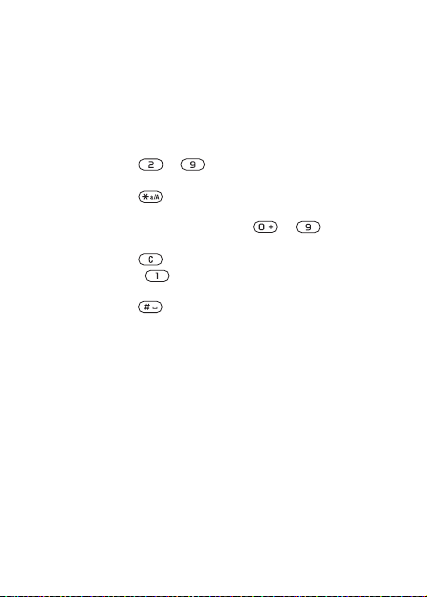
Betűk és karakterek beírása
Üzenetek írásakor a betűket és karaktereket kétféle módon
viheti be.
• Szövegbevitel többszöri billentyűlenyomással.
• T9™ szövegbevitel.
Betűk beírása többszöri
billentyűlenyomással
• Nyomja meg a – billentyűk közül a megfelelőt,
amíg a képernyőn nem jelenik meg a kívánt karakter.
• Nyomja meg a billentyűt a kis- és nagybetűk közötti
váltáshoz.
• Nyomja meg és tartsa lenyomva a – billentyűk
közül a megfelelőt a számok beírásához.
• Nyomja meg a billentyűt betűk és számok törléséhez.
• Nyomja meg az billentyűt a leggyakrabban használt
írásjelek beviteléhez.
• Nyomja meg a billentyűt egy szóköz beiktatásához.
T9™ szövegbevitel
A T9™ szövegbeviteli mód a működése során egy beépített
szótárat használ, amely minden egyes billentyűlenyomáskor
felismeri a leggyakrabban előforduló szavakat. Így az adott
billentyűt csak egyszer kell lenyomnia, még akkor is, ha az adott
betű nem a billentyűnek megfelelő első betű.
This is the Internet version of the user’s guide © Print only for private use.
13
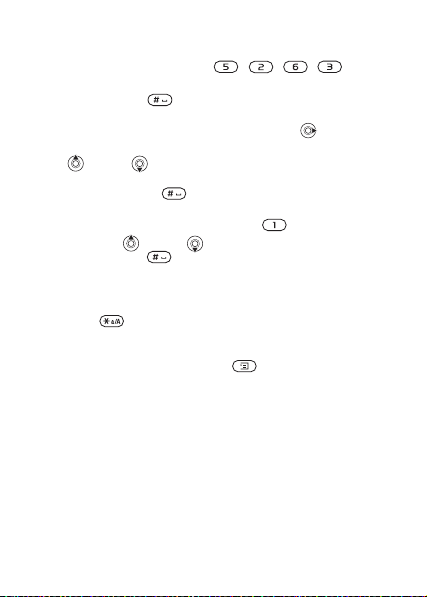
Betűk beírása T9 szövegbevitellel
1 Ha például a „Jane” szót szeretné beírni, nyomja meg
a
következő billentyű ket: , , , .
2 Ha az a szó jelent meg, amelyet be szeretett volna írni,
nyomja meg a
billentyűt az elfogadásához és egy
szóköz beillesztéséhez. Ha a szót szóköz beiktatása nélkül
szeretné elfogadni, akkor nyomja meg a
Ha nem a keresett szó jelenik meg, nyomja meg többször
a
vagy a billentyűt a felajánlott szavak
megtekintéséhez. Fogadjon el egy szót, és illesszen
be
egy szóközt a billentyűvel.
billentyűt.
3 Folytassa így tovább az üzenet beírását. Pont vagy egyéb
írásjel beírásához nyomja meg az
többször a vagy a billentyűt. Az elfogadáshoz
billentyűt, majd
nyomja meg a billentyűt.
Váltás a beviteli módok között
A szavak beírása előtt vagy közben nyomja meg és tartsa
lenyomva a billentyűt a beviteli módok közötti váltáshoz.
Lehetőségek
Üzenet írása közben nyomja meg a billentyűt az üzenetírás
közbeni lehetőségek listájának megjelenítéséhez.
14
This is the Internet version of the user’s guide © Print only for private use.
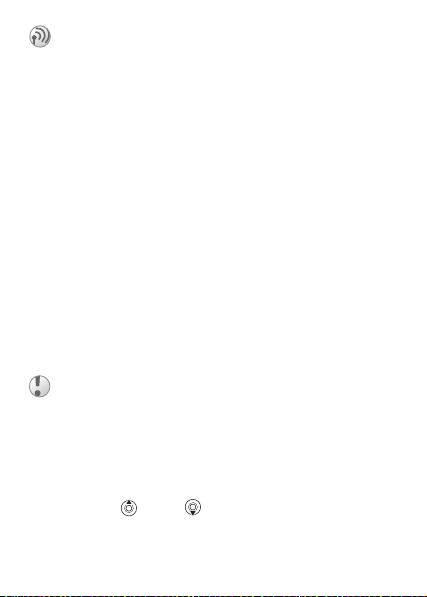
Hívások
Hívások kezdeményezése és fogadása
Mielőtt hívásokat kezdeményezhetne és fogadhatna, be kell
kapcsolnia a telefont, és egy hálózat elérhetőségi területén
belül kell tartózkodnia, % 8 A telefon be- és kikapcsolása.
Ha az előfizetése tartalmazza a hívófél-azonosítási
szolgáltatást, és a hívó száma megállapítható, akkor
megjelenik a telefonszám. Ha olyan számról érkezik a
amely szerepel a telefonkönyvben, akkor a hívó neve
és
telefonszáma is megjelenik. Ha a hívó fél száma korlátozott
szám, akkor a kijelzőn a
Hívás kezdeményezése
Írja be a körzetszámot és a telefonszámot, majd a hívás
kezdeményezéséhez }
Rejtett szám üzenet jelenik meg.
YES. A hívás befejezéséhez } NO.
Telefonszám újratárcsázása
Ha hívás közben megszakad a kapcsolat, és a kijelzőn
az Újrahív? üzenet jelenik meg, akkor válassza az }
lehetőséget.
Várakozás közben ne tartsa a telefont a füléhez.
Ha létrejön a hívás, a telefon hangjelzést ad.
Hívás fogadása és visszautasítása
} YES — hívás fogadása. } NO — hívás visszautasítása.
Hangszóró hangerejének megváltoztatása
hívás közben
Nyomja meg a vagy a billentyűt.
hívás,
YES
This is the Internet version of the user’s guide © Print only for private use.
15
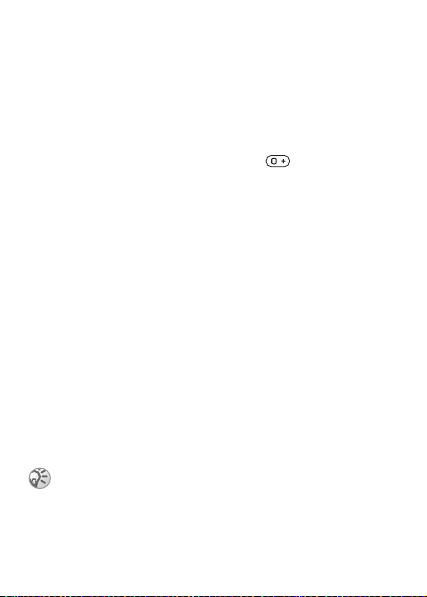
A nem fogadott hívások ellenőrzése
1 Ha megjelenik a Sikertelen hívások: üzenet, a sikertelen
hívások megjelenítéséhez nyomja meg az } YES
billentyűt.
2 Telefonszám tárcsázásához léptessen a kívánt számra,
majd }
YES.
Nemzetközi hívások kezdeményezése
1 Nyomja meg és tartsa lenyomva a billentyűt,
amíg a képernyőn nem jelenik meg a + jel.
2 Írja be az országkódot, a körzetszámot (a kezdő nulla
nélkül) és a telefonszámot, majd nyomja meg az }
billentyűt.
YES
Segélyhívások
A telefonja támogatja a nemzetközi segélyhívószámok,
mint például a 112, a 911 és a 08 használatát. E számokkal
a szokásos módon lehet bármelyik országból segélyhívásokat
kezdeményezni a SIM-kártyával vagy anélkül, amennyiben
egy segélyhívószámokat támogató GSM-hálózat hatókörén
belül tartózkodik. Előfordulhat, hogy a hálózat üzemeltetője
további helyi segélyhívószámokat is elhelyezett a SIMkártyán.
Segélyhívás kezdeményezése
Írja be a 112-t (nemzetközi segélyhívószám), majd nyomja
meg az }
YES billentyűt.
Egyes hálózati szolgáltatók esetén előfordulhat,
hogy be kell helyezni a SIM-kártyát, és meg kell
adni a PIN-kódot is.
16
This is the Internet version of the user’s guide © Print only for private use.
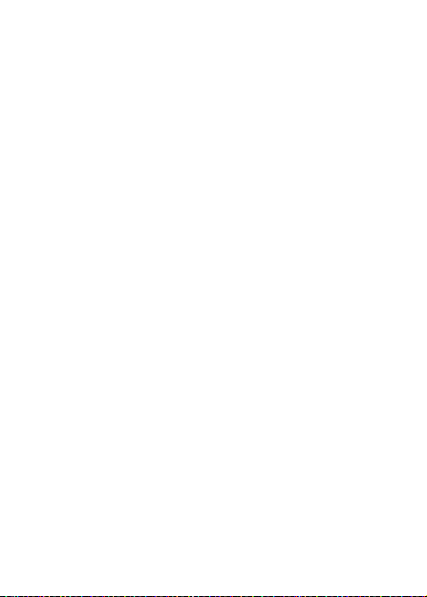
A helyi segélyhívószámok megtekintése
} Telefonkönyv } YES } Spec. számok } YES
} Segélyhívószámok }
YES.
Híváslista
Az utoljára kezdeményezett vagy fogadott hívások
telefonszáma a híváslistára kerül.
Híváslistán levő szám hívása
Készenléti üzemmódban nyomja meg az } YES billentyűt,
léptessen a kívánt névre vagy telefonszámra, majd nyomja
meg az }
YES billentyűt.
A híváslista törlése
} Hívásinfo } YES } Opciók } YES } Híváslista törl. } YES.
Telefonkönyv
A telefon telefonkönyvet is tartalmaz, amelyben
a telefonszámokat és a hozzájuk tartozó neveket
(bejegyzéseket) tárolhatja.
Szám mentése névvel együtt
1 } Telefonkönyv } YES } Új szám } YES.
2 Válassza az Új tétel? lehetőséget vagy bármely számot
a listáról az YES billentyű megnyomásával.
3 Írja be a menteni kívánt telefonszámot, majd nyomja
meg az }
YES billentyűt.
4 Írja be a nevet, amelyet hozzá szeretne kapcsolni
a
telefonszámhoz, majd nyomja meg az } YES
billentyűt,
% 13 Betűk és karakterek beírása.
5 } YES ismételt lenyomásával tárolhatja a bejegyzést
a
felajánlott pozícióban.
This is the Internet version of the user’s guide © Print only for private use.
17
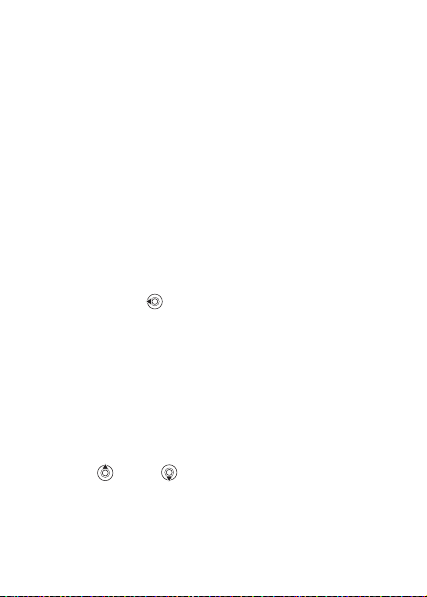
Képek és személyes csengőhangok
A telefonkönyv-bejegyzésekhez képet és csengőhangot
is felvehet.
Kép felvétele telefonkönyv-bejegyzéshez
1 } Telefonkönyv } YES } Kép } YES.
2 } Új tétel? } YES.
3 Nyomja meg az } YES billentyűt a telefonkönyv
megnyitásához, majd nyomja meg ismét az }
billentyűt.
4 Ezzel belép a Kép mappába. Válasszon egy képet,
majd } YES.
YES
Csengőhang felvétele telefonkönyvbejegyzéshez
1 } Telefonkönyv } YES } Magán csengés } YES.
2 } Új tétel? } YES.
3 Nyomja meg a billentyűt a telefonkönyv
megnyitásához, majd nyomja meg az } YES billentyűt.
4 Ezzel belép a Magán csengés mappába. Válassza
ki a csengőhangot, majd nyomja meg az } YES billentyűt.
A telefonkönyvben mentett
telefonszám
1 } Telefonkönyv } YES } Keres és hív } YES.
2 Írja be a nevet vagy a név első betűjét, és nyomja
meg
3 Ha nem a kívánt név jelenik meg, akkor nyomja
meg
a megfelelő nevet és számot.
4 } YES — hívás kezdeményezése.
Gyorstárcsázás
A gyakran használt telefonszámokat a telefonmemória
18
This is the Internet version of the user’s guide © Print only for private use.
hívása
az } YES billentyűt.
a vagy a billentyűt, amíg meg nem találja
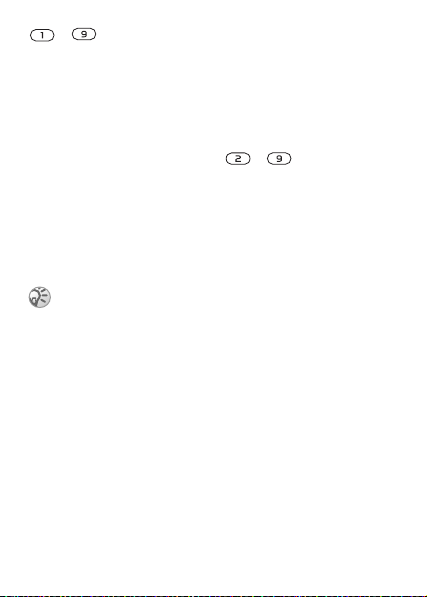
– számú pozíciójába mentheti.
Gyorstárcsázás
Készenléti módban írja be a pozíciószámot, és nyomja
meg az }
YES billentyűt.
Telefonkönyv-bejegyzések gyors elérése
Készenléti állapotban úgy találhat meg egy bejegyzést, hogy
megnyomja és lenyomva tartja a – billentyűk közül
valamelyiket; ezzel az adott billentyűn szereplő első betűnek
megfelelő, illetve ahhoz legközelebb eső nevet találhatja meg.
Mentés kérése
Ha a Mentés kérése be van kapcsolva, akkor a telefon minden
olyan hívott vagy fogadott számnál megkérdezi, hogy kívánja-e
tárolni az adott számot, amely nincs benne a telefonkönyvben.
Az előfizetésének támogatnia kell a hívófél-azonosítási
szolgáltatást, ha menteni kívánja a fogadott számokat.
A Mentés kérése funkció be- és kikapcsolása
} Telefonkönyv } YES } Opciók } YES } Mentés kérése } YES,
majd Be vagy Ki }
Bejegyzés szerkesztése a telefonkönyben
1 } Telefonkönyv } YES } Keres és szerk. } YES.
YES.
2 Írja be a nevet vagy a név első betűjét, és nyomja
meg
az } YES billentyűt.
3 Nyomja meg az } YES billentyűt a bejegyzés
kiválasztásához.
4 } Szerkesztés } YES.
5 Ha befejezte a szerkesztést, nyomja meg az } YES
billentyűt a módosítások mentéséhez.
This is the Internet version of the user’s guide © Print only for private use.
19
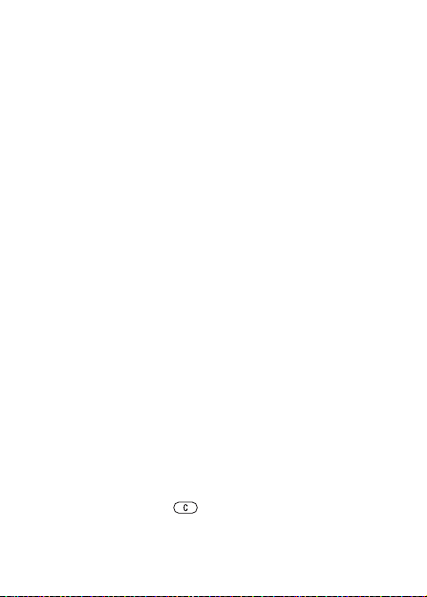
Bejegyzés törlése a telefonkönyvből
1 } Telefonkönyv } YES } Keres és szerk. } YES.
2 Írja be a nevet vagy a név első néhány betűjét, és nyomja
meg az }
YES billentyűt. Ha a törölni kívánt bejegyzés
ki
van jelölve, nyomja meg az } YES billentyűt.
3 } Törlés } YES.
Rendezési sorrend
Módosíthatja a telefonkönyvben szereplő bejegyzések
sorrendjét, hogy azok a név helyett a pozíciószámuk
szerint kerüljenek sorrendbe a listán.
Rendezési sorrend kiválasztása
1 } Telefonkönyv } YES } Opciók } YES
} Keresés sorrend } YES.
2 Válassza ki a kívánt sorrendet, majd nyomja meg
az
} YES billentyűt.
Telefonkönyv-memóriák
A telefonkönyv-bejegyzések mentése a SIM-kártyára történik.
A menthető bejegyzések száma a SIM-kártyától függ.
A bejegyzések akkor is elérhetők, ha másik telefonnal
használja a kártyát.
A bejegyzéseket a telefonmemóriába is mentheti,
ha
a SIM-kártya összes pozíciója foglalt.
A mentés helyének kiválasztása
• A szám felajánlott pozícióba történő mentéséhez nyomja
meg az }
• Ha a telefonszámot egy másik pozícióba szeretné menteni,
20
This is the Internet version of the user’s guide © Print only for private use.
YES billentyűt.
akkor nyomja meg a
billentyűt a pozíciószám
törléséhez. Írja be az új pozíciószámot, és nyomja meg
az
} YES billentyűt.
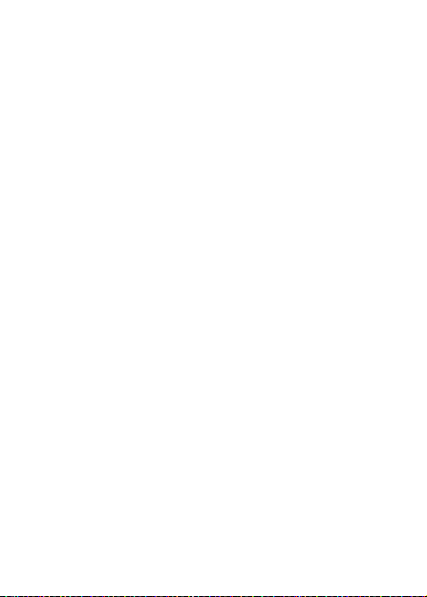
• Ha a telefonszámot a telefonmemóriába szeretné menteni,
akkor először azt kell megtudnia, hogy hány pozíció
áll
rendelkezésre a SIM-kártyán. Ezt a Memóriaállapot
menüben is ellenőrizheti.
A memóriák állapotának ellenőrzése
} Telefonkönyv } YES } Memóriaállapot } YES.
Bejegyzések cseréje
Ha a telefonszámot egy olyan pozícióba próbálja meg menteni,
amelyben már van telefonszám, akkor megjelenik a Felülírás?
üzenet. Nyomja meg az
vagy a
NO billentyűt a régi szám megtartásához.
Az összes bejegyzés törlése
a
telefonmemóriából
YES billentyűt a szám lecseréléséhez,
1 } Telefonkönyv } YES } Opciók } YES
} Az összes törlése } YES.
2 } YES újra. Ha bejegyzéseket töröl a telefonmemóriából,
akkor ez a SIM-kártyán levő bejegyzéseket nem érinti.
Telefonkönyv-bejegyzések másolása
A telefonkönyv-bejegyzéseket másolhatja a telefonmemória
és a SIM-kártya között.
Bejegyzések másolása a SIM-kártyára
} Telefonkönyv } YES } Opciók } YES
} Összes más. SIM-re }
Bejegyzések másolása a telefonba
} Telefonkönyv } YES } Opciók } YES
} Másolás SIM-ről }
YES.
YES.
This is the Internet version of the user’s guide © Print only for private use.
21
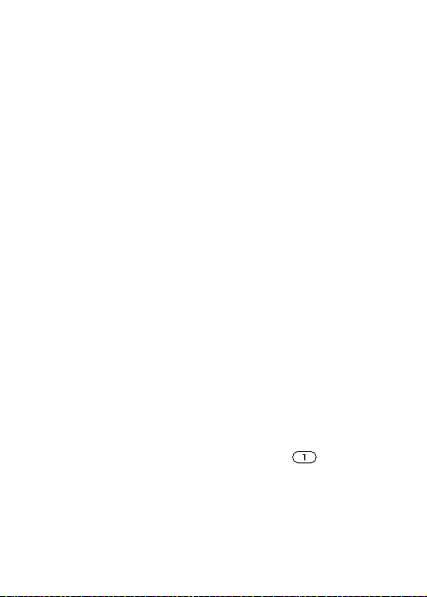
Csoportok
A telefonkönyv-bejegyzésekből csoportokat képezhet.
Ezután egyszerre tud majd üzeneteket küldeni a csoport
összes tagjának, % 34 Szöveges üzenetek.
Új csoport létrehozása
1 } Telefonkönyv } YES } Csoportok } YES
} Új tétel? } YES.
2 Írja be a csoport nevét, majd nyomja meg az } YES
billentyűt.
3 } Új tétel? } YES.
4 Válasszon ki egy bejegyzést a telefonkönyvből,
nyomja meg az } YES billentyűt.
és
5 A következő tag felvételéhez ismételje meg
a 3. és a 4. lépést.
6 Nyomja meg az } NO billentyűt a menüből történő
kilépéshez.
Új tag felvétele már létező csoportba
Válassza ki a kívánt csoportot, majd } Szerkesztés } YES } Új
YES.
tétel? }
Hangposta
Ha előfizetése hangposta szolgáltatást is tartalmaz, akkor
a hívó felek hangüzenetet hagyhatnak, ha Ön nem tudja
fogadni a hívást.
A hangposta felhívása
Egyszerűen felhívhatja hangpostafiókját az billentyű
lenyomásával, ha mentette a hangposta számát az telefonba.
Ezt a számot a szolgáltatótól tudhatja meg.
A hangposta számának megadása
} Üzenetek } YES } Opciók } YES
} Hangposta száma }
22
This is the Internet version of the user’s guide © Print only for private use.
YES.
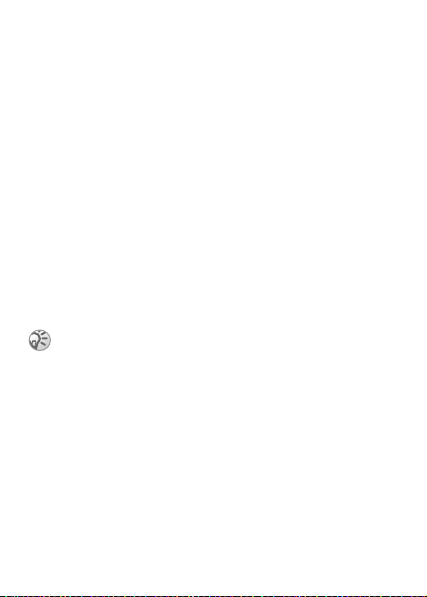
Hívásidő
Hívás közben a hívás időtartama megjelenik a kijelzőn.
Ellenőrizhető a legutóbbi hívás, a kimenő hívások, illetve
az összes hívás időtartama is.
A hívásidő ellenőrzése és az időmérő
nullázása
1 } Hívásinfo } YES } Idő és költség } YES
} Időmérők } YES.
2 Válasszon ki egy lehetőséget, majd nyomja
meg
az } YES billentyűt.
3 A hívásidőmérő nullázásához válassza
az Időmérő törlése lehetőséget.
Hívásdíj és hívásdíjra vonatkozó
információ
A szolgáltatásokról további információt a hálózat
üzemeltetőjétől vagy a szolgáltatótól kaphat.
Ha előfizet a hívásdíj-információs szolgáltatásra, akkor
a díjszámláló, illetve az időmérő nullázásához be kell
írnia a PIN2-kódot. További tudnivalók a PIN2-kódról:
% 65 Biztonság.
A hívásdíj ellenőrzése és a díjmérő nullázása
1 } Hívásinfo } YES } Idő és költség } YES
} Hívásdíj } YES.
2 Válasszon ki egy lehetőséget, majd nyomja meg
az } YES billentyűt.
3 A hívásdíjmérő nullázásához válassza az Összes díj törl.
lehetőséget.
This is the Internet version of the user’s guide © Print only for private use.
23
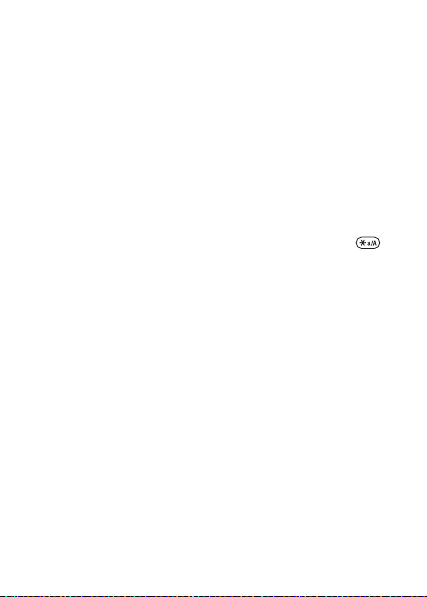
A hívásdíj beállítása
A tarifa funkcióval megadhatja a hívásegységek díját.
Ha ezt nem adja meg, akkor a hívásegységek száma
fog megjelenni.
A hívásegységek árának beírása
1 } Hívásinfo } YES } Idő és költség } YES } Hívásdíj } YES
} Hívásdíj beáll. } YES.
2 Írja be a PIN2-kódot, és nyomja meg az } YES billentyűt.
3 Válassza a Tarifaváltás } YES lehetőséget.
4 Írja be a kívánt pénznem kódját (például GBP angol
font
esetén), majd nyomja meg az } YES billentyűt.
5 Írja be a hívásegységek díját, majd nyomja meg az } YES
billentyűt. Tizedespont beírásához nyomja meg a
billentyűt.
A hívások hitelkerete
Megadhatja azt a teljes pénzösszeget, amely felhasználható
hívásokhoz. Ha az összeg eléri a nullát, akkor több hívás
nem kezdeményezhető. Kérjük, vegye figyelembe, hogy
a hitelkeret csak becsült érték.
Hitelkeret megadása
1 } Hívásinfo } YES } Idő és költség } YES } Hívásdíj } YES
} Keret beállítása } YES.
2 Írja be a PIN2-kódot, és nyomja meg az } YES billentyűt.
3 Válassza a Változtatás } YES lehetőséget.
4 Írja be az összeget, majd nyomja meg az } YES billentyűt.
24
This is the Internet version of the user’s guide © Print only for private use.
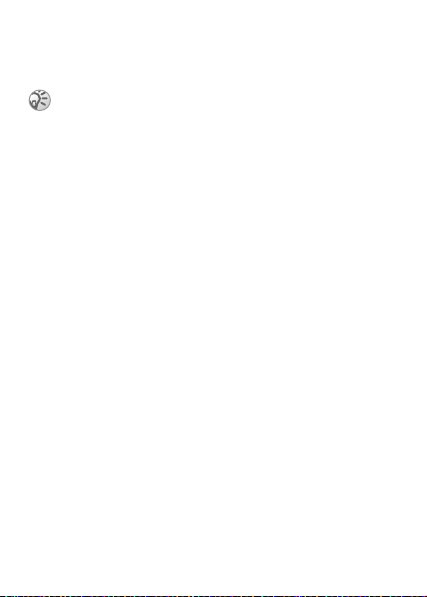
Hívások átirányítása
Ha nem tudja fogadni a bejövő beszéd- vagy adathívásokat,
akkor átirányíthatja őket egy másik számra.
Ha a Híváskorlátozás funkció be van kapcsolva, akkor
néhány Átirányíti lehetőség nem engedélyezhető.
Hanghívásoknál az alábbi átirányítási lehetőségek közül
választhat:
• 1. vonali hívások — átirányítja az 1. vonal összes hívását.
• 2. vonali hívások — átirányítja a 2. vonal összes hívását.
• Ha foglalt — átirányítja a hívásokat, ha éppen hívása van.
• Nem elérhető — átirányítja a hívásokat, ha éppen
nem elérhető.
• Nincs válasz — egy bizonyos idő után átirányítja
a hívásokat, amelyeket nem fogad (függ a szolgáltatástól).
Hívásátirányítás bekapcsolása
1 } Hívásinfo } YES } Hívások kezel. } YES
} Átirányít } YES.
2 Válasszon egy híváskategóriát, majd egy átirányítási
lehetőséget. Nyomja meg az }
3 Válassza a Bekapcsolás } YES lehetőséget.
4 Írja be a telefonszámot, amelyre a hívásokat át szeretné
irányítani, és nyomja meg az }
YES billentyűt.
YES billentyűt, illetve
válassza ki a megfelelő telefonszámot a telefonkönyvből.
Hívásátirányítás kikapcsolása
1 } Hívásinfo } YES } Hívások kezel. } YES
} Átirányít } YES.
2 Válassza ki valamelyik átirányítási lehetőséget,
majd
válassza a } Kikapcsolás parancsot.
This is the Internet version of the user’s guide © Print only for private use.
25
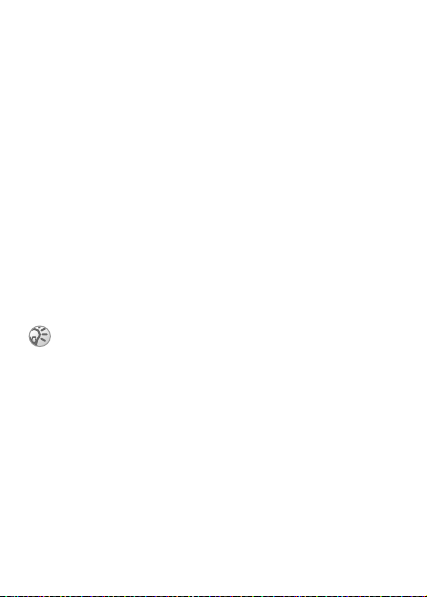
A hívásátirányítások állapotának ellenőrzése
1 } Hívásinfo } YES } Hívások kezel. } YES
} Átirányít } YES.
2 Válasszon egy hívástípust, majd nyomja meg
az
} YES billentyűt.
3 Válassza ki az átirányítást, majd } YES
}
Állapotkérés } YES.
A hívásátirányítások állapotának ellenőrzése
} Hívásinfo } YES } Hívások kezel. } YES } Átirányít
}
YES } Összes ellenőrzése } YES.
Egyszerre több hívás kezelése
Egyszerre több hívást is kezelhet. Várakoztatásba helyezheti
például az aktuális hívását, amíg egy második hívást
kezdeményez vagy fogad, majd átkapcsolhat a két hívás között.
Harmadik hívást nem tud fogadni, ha előtte nem bontja
az első két hívás valamelyikét.
Hívás közben az Aktuális hívás menü lecseréli
a
Hívásinfo menüt.
Hívásvárakoztatás
Ha bekapcsolja a hívásvárakoztatást, akkor egy második
hívás beérkezésekor hangjelzés hallható.
A hívásvárakoztatás be- és kikapcsolása
} Hívásinfo } YES } Hívások kezel. } YES
} Hívásvárakozt. }
YES.
26
This is the Internet version of the user’s guide © Print only for private use.
